电脑版腾讯文档表格关联收集表的方法
时间:2024-03-20 11:21:50作者:极光下载站人气:650
腾讯文档是可以帮助大家进行快速统计内容的功能,我们在使用该工具的时候,会将自己创建的表格进行格式的转换设置,比如转换成图片、PDF等文档格式,也可以将其转换成智能表,或者是进行收集表的关联等操作,有小伙伴想要将表格关联收集表,关联成收集表可以帮助自己对数据进行管理,是一个很实用的功能,而操作的方法教程是很简单的,下方是关于如何使用电脑版腾讯文档将表格关联收集表的具体操作方法,如果你需要的情况下可以看看方法教程,希望小编的方法教程对大家有所帮助。

方法步骤
1.我们需要登录电脑版的腾讯文档,进入到创建表格的页面中。

2.当我们设置好内容之后,我们将页面上方的【开始】选项进行点击,然后在工具栏中将【格式转换】选项找到之后进行点击打开。
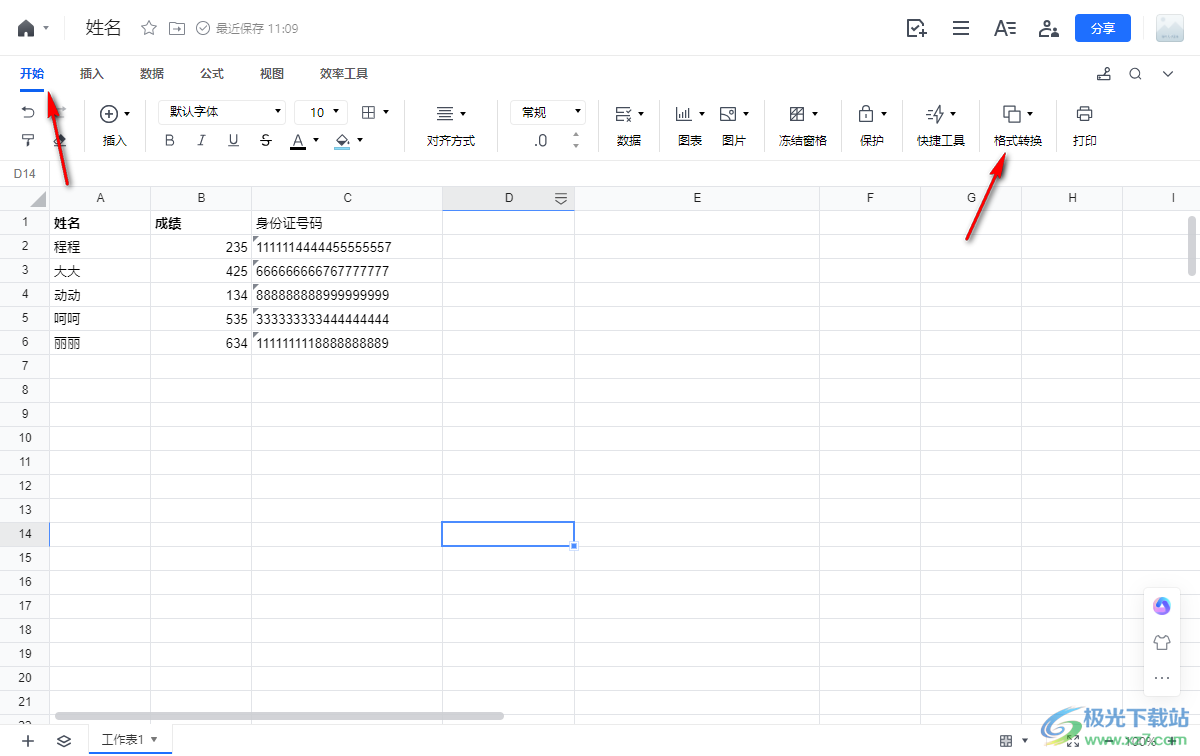
3.这时,我们在打开的子选项中,将其中的【关联收集表】选项进行点击。
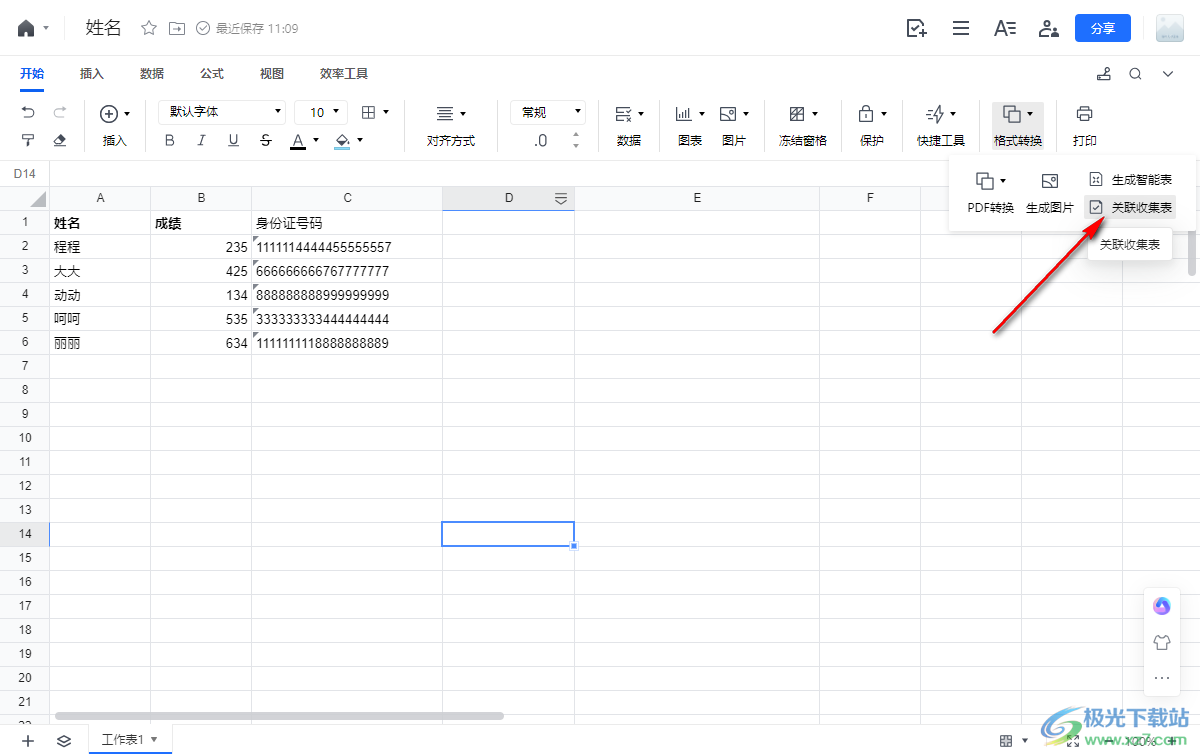
4.如果你没有创建收集表,可以点击【新建收集表】,可以选择【从表头新建】。

5.新建之后,会显示一个编辑的页面,我们可以进行相关内容的输入,之后点击发布。

6.这时我们返回到我们原来的表格中,即可查看到页面上内容已经发生了变化了,在右侧显示的是自己创建关联的收集表,如图所示。

以上就是关于如何使用电脑版腾讯文档关联收集表的具体操作方法,我们在使用腾讯文档进行创建表格之后,想要将其关联收集表进行更好的管理操作,那么就可以按照上述的方法教程来简单操作一下就好了,感兴趣的话可以操作试试。
相关推荐
相关下载
热门阅览
- 1百度网盘分享密码暴力破解方法,怎么破解百度网盘加密链接
- 2keyshot6破解安装步骤-keyshot6破解安装教程
- 3apktool手机版使用教程-apktool使用方法
- 4mac版steam怎么设置中文 steam mac版设置中文教程
- 5抖音推荐怎么设置页面?抖音推荐界面重新设置教程
- 6电脑怎么开启VT 如何开启VT的详细教程!
- 7掌上英雄联盟怎么注销账号?掌上英雄联盟怎么退出登录
- 8rar文件怎么打开?如何打开rar格式文件
- 9掌上wegame怎么查别人战绩?掌上wegame怎么看别人英雄联盟战绩
- 10qq邮箱格式怎么写?qq邮箱格式是什么样的以及注册英文邮箱的方法
- 11怎么安装会声会影x7?会声会影x7安装教程
- 12Word文档中轻松实现两行对齐?word文档两行文字怎么对齐?

网友评论